来源:小编 更新:2025-10-27 04:45:30
用手机看
最近是不是你也遇到了这样的烦恼:你的Win7系统截图工具突然无法运行了?别急,让我来给你详细解析一下这个问题,让你轻松解决它!
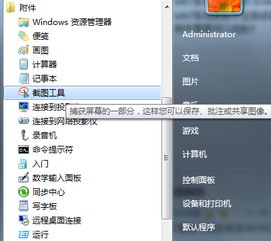
首先,你得确认是不是真的无法运行截图工具。有时候,可能是误操作或者系统设置的问题。你可以尝试以下步骤:
1. 检查截图工具图标:看看截图工具的图标是不是变成了问号或者空白,如果是,那很可能就是无法运行了。
2. 尝试重启电脑:有时候,简单的重启就能解决很多问题。试试看,重启后再打开截图工具。
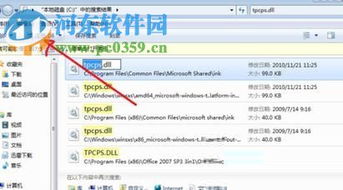
如果重启后问题依旧,那我们就得深入分析一下原因了。以下是一些可能导致截图工具无法运行的原因:
1. 系统文件损坏:Win7系统中的某些关键文件可能损坏,导致截图工具无法正常运行。
2. 病毒或恶意软件:有时候,病毒或恶意软件会干扰截图工具的正常运行。
3. 软件冲突:其他软件可能与截图工具存在冲突,导致其无法运行。
4. 系统设置问题:可能是系统设置导致截图工具无法运行。
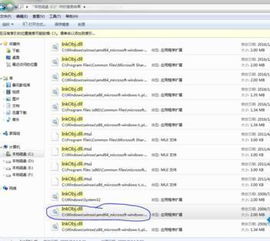
针对以上原因,我们可以采取以下解决方案:
1. 修复系统文件:使用Win7自带的系统文件检查器(SFC)来修复损坏的系统文件。具体操作如下:
- 打开“命令提示符”(以管理员身份运行)。
- 输入`sfc /scannow`并按回车键。
- 等待检查完成,如果发现损坏的文件,系统会自动修复。
2. 查杀病毒:使用杀毒软件对电脑进行全盘扫描,确保没有病毒或恶意软件干扰截图工具的正常运行。
3. 检查软件冲突:尝试禁用其他正在运行的软件,看看截图工具是否能够正常运行。如果可以,那么可能是这些软件与截图工具存在冲突。
4. 调整系统设置:进入“控制面板” -> “系统和安全” -> “系统保护”,查看是否有系统还原点。如果有,尝试恢复到创建还原点之前的系统状态。
为了避免截图工具再次无法运行,我们可以采取以下预防措施:
1. 定期备份系统:定期备份系统,以便在出现问题时能够快速恢复。
2. 安装杀毒软件:安装可靠的杀毒软件,定期进行全盘扫描,防止病毒或恶意软件入侵。
3. 避免安装未知来源的软件:不要随意安装未知来源的软件,以免引入病毒或恶意软件。
4. 保持系统更新:定期更新Win7系统,修复已知的安全漏洞。
通过以上分析和解决方案,相信你已经对Win7系统截图工具无法运行的问题有了更深入的了解。希望这篇文章能帮助你解决问题,让你的电脑恢复活力!